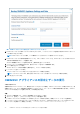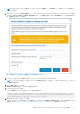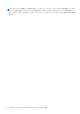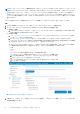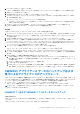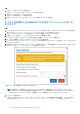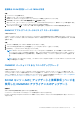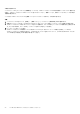Users Guide
Table Of Contents
- System Center Operations Manager(SCOM)向けDell EMC OpenManage Integration with Microsoft System Center(OMIMSSC)バージョン7.3 ユーザーズ ガイド
- 目次
- System Center Operations Manager(SCOM)向けDell EMC OpenManage Integration with Microsoft System Center(OMIMSSC)について
- OMIMSSCライセンスの購入と管理
- OMIMSSCアプライアンスのポート情報と通信マトリックス
- サポートマトリックス
- SCOM向けOMIMSSCアプライアンスの導入と構成
- SCOM向けOMIMSSCアプライアンスへのSCOM管理グループの登録
- Windows認定資格プロフィールの作成
- SCOM用OMIMSSCを使用したSCOM管理グループとDell EMCアラート リレー サーバーの登録
- 登録設定の変更
- Dell EMCアラート リレー サーバーの構成およびオンボーディング
- アラート リレー サーバーのシステム要件
- アラート リレー サーバーで監視対象デバイスの数の拡張を設定するための前提条件
- SCOMコンソールでのアラート リレー サーバーの検出
- OMIMSSC管理ポータルからDell EMCアラート リレー サーバー インストーラーをダウンロードしてインストールする
- Dell EMCアラート リレー サーバーのインストーラーによって実行される設定の変更
- Dell EMCアラート リレー サーバーのモニタリング ビュー
- アラート リレー サーバーとSCOM向けOMIMSSCアプライアンスの同期
- Dell EMCアラート リレー サーバー インストーラーのインストール エラーの修復
- Dell EMCアラート リレー サーバー インストーラーのアンインストール
- OMIMSSC管理ポータルで実行できるその他のタスク
- SCOMコンソールからのOMIMSSCの管理
- OMIMSSCのライセンス対象モニタリング機能を使用したPowerEdgeサーバーの検出とモニタリング
- PowerEdgeサーバーおよびラック型ワークステーション向けのOMIMSSCのライセンス対象モニタリング機能の概要
- ホスト オペレーティング システムを使用し、WS-ManまたはiDRACアクセスを使用したPowerEdgeサーバーおよびワークステーションの検出と分類
- Dell EMCサーバーおよびラックのモニタリング(ライセンス対象)を使用してPowerEdgeサーバーを検出するための前提条件
- OMIMSSCからiDRAC WS-Manを使用するPowerEdgeサーバーの検出
- SCOMコンソールを使用したPowerEdgeサーバーの検出
- WS-Manを使用したオブジェクトの検出
- iDRACおよびSCOMコンソールでのアラート設定の構成
- SCOMコンソールでのPowerEdgeサーバーおよびラック型ワークステーションのモニタリング
- iSM-WMIを使用したPowerEdgeサーバーの検出と管理
- OMIMSSCを使用したDell EMCシャーシの検出とモニタリング
- OMIMSSCを使用したDell EMCネットワーク スイッチの検出とモニタリング
- OMIMSSCアプライアンスを使用したDell EMCデバイスの管理
- OMIMSSCモニタリング機能用のSCOMコンソールでのタスクの実行
- OMIMSSCアプライアンスの設定とデータのバックアップおよび復元
- SCOM向けOMIMSSCアプライアンスのアップグレード
- OMIMSSCに登録されたSCOM管理グループの登録解除
- OMIMSSC VMの削除
- トラブルシューティング
- リファレンス トピック
- OMIMSSCでサポートされているモニタリング機能
- Feature Management Dashboardを使用したOMIMSSCのモニタリング機能の設定
- 検出されたデバイスの重要度レベル
- SCOMコンソールでのタスクの実行
- デバイス検出プロセスをカスタマイズするためのプロパティのオーバーライド
- OMIMSSCでのPowerEdgeサーバーのライセンス対象モニタリングの主要機能
- OMIMSSCによって監視されているサーバーおよびラック型ワークステーションのハードウェア コンポーネント
- OMIMSSCによるモニタリング対象シャーシのハードウェア コンポーネント
- OMIMSSCによって監視されるネットワーク スイッチのハードウェア コンポーネント
- OMIMSSCモニタリング機能によって提供される表示オプション
- OMIMSSCのユニット モニター
- OMIMSSCのさまざまなモニタリング機能によって使用されるイベント ルール
- 追加リソース
- Dell EMCサポート サイトからのサポート コンテンツへのアクセス
- デル・テクノロジーズへのお問い合わせ
- 用語集
- 追加トピック
4. [アップデートのチェック]をクリックします。
リポジトリで使用可能な OMIMSSC アプライアンスおよびサービス パック アップデートの現在のバージョンが表示されます。
5. [適用]、[OK] の順にクリックします。
6. ログを表示するには、左ペインで[設定] > [ログ]の順にクリックします。
7. アップグレード ログ ディレクトリーで、サービス パックのアップグレードのログ ファイルを表示またはダウンロードするに
は、次の手順を実行します。
a. <service pack version number>ディレクトリーを選択します。
たとえば、[7.1.1.2035 ディレクトリー]を使用して、サービス パックのアップグレードのログ ファイルを表示またはダウ
ンロードすることができます。
8. OMIMSSC アプライアンス VM が再起動し、サービス パックのアップデートが適用されます。15~20 分間待ってから
OMIMSSC 管理ポータルにログインし、ブラウザーのキャッシュ履歴を削除します。
次の手順
OMIMSSC アプライアンス バージョン 7.3 へのアップグレード後、次の操作を実行します。
1. SCOM コンソールで、DellProxyMSgroup から[オーサリング グループ] > []の順に移動し、以前プロキシ管理サーバーと呼
ばれていた Dell EMC アラートリレー サーバーを特定します。[DellProxyMSgroup]を右クリックし、[グループメンバーの表
示]を選択します。
2. OMIMSSC 管理ポータルから[Dell EMC アラート リレー サーバー インストーラー]をダウンロードします。
3. OMIMSSC バージョン 7.2 を使用して以前構成された特定の Dell EMC アラート リレー サーバー(またはプロキシ管理サーバ
ー)上で、[Dell EMC アラート リレー サーバー インストーラー]をインストールし、『Dell EMC OpenManage Integration with
Microsoft System Center (OMIMSSC) for System Center Operations Manager (SCOM)
の
拡
張性に
関
するテクニカル
ホワイトペ
ーパー(
A01
バージョン)
』で提供されるガイドラインに従って構成します。
4. エージェントによって管理されるシステムとして、アラート リレー サーバーを検出します。
アラート リレー サーバーは、[Dell EMC アラート リレー サーバー状態ビュー]にリストされています。
5. デフォルトの Web ブラウザーのキャッシュをクリアし、Dell EMC OpenManage Integration ダッシュボードにログインします。
[SCOM MS と同期]を選択し、OMIMSSC アプライアンスにより、アラート リレー サーバーと管理サーバーに関する詳細を同
期します。
6. プロキシ管理サーバー関連の不要な詳細を削除するには、次のようにします。
a. プロキシ管理サーバーのオーバーライド、すなわち Dell EMC Agent Resource<X>オーバーライドを特定します。ここで、X
は 20 個のプロキシ管理サーバーを使用した拡張可能モード セットアップでの 0~19 の値です。そして、SCOM コンソール
から削除します。
b. エージェントを除く DellProxyMSgroup からメンバーを削除します。
c. [DellProxyMSGroup]を削除します。
d. [Administration] > [インストール済み管理パック]の順に移動し、リストされている順序で Dell EMC 管理パックを削除し
ます。最後に、Dell EMC グループ作成ライブラリーバージョン 7.2.0.0 の管理パックを SCOM コンソールから削除します。
OMIMSSC アプライアンス データのバックアップおよび
復元によるアプライアンスのアップグレード
OMIMSSC のバックアップ機能は、登録済みのすべての SCOM コンソール、検出されたデバイスとライセンス情報、OMIMSSC ダ
ッシュボードで実行中のジョブ、認定資格プロフィール、構成設定項目に関する情報を保存します。OMIMSSC アプライアンスを
バージョン 7.1 および 7.1.1 から最新バージョン 7.3 にアップグレードするには、次の操作を実行する必要があります。
● SCOM バージョン 7.2 の OMIMSSC アプライアンスにバックアップされたファイルを復元する
● サポート サイトで使用可能なサービス パックを使用して、OMIMSSC バージョン 7.2 を 7.3 にアップグレードする
メモ: サービス パックを使用した OMIMSSC アプライアンスのバージョン 7.1 および 7.1.1 から最新バージョンの 7.3 へのアッ
プグレードはサポートされていません。
OMIMSSC 7.1 および OMIMSSC 7.1.1 のデータのバックアップ
このタスクについて
OMIMSSC ダッシュボードに実行中のジョブがある場合は、ジョブが完了するまで待ってから、アプライアンス データをバックア
ップします。
OMIMSSC アプライアンス データのバックアップは、次のようにして作成します。
SCOM 向け OMIMSSC アプライアンスのアップグレード 77